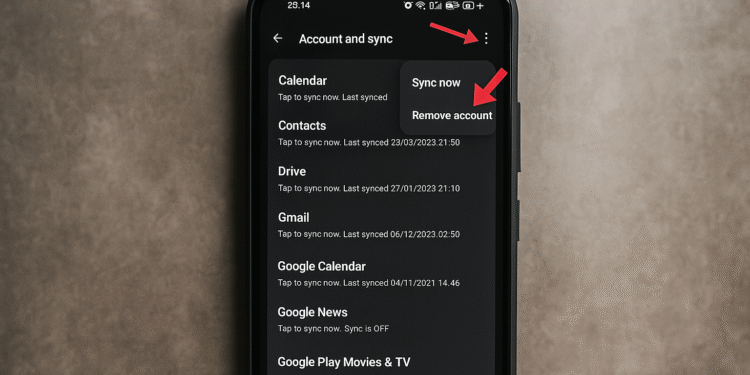Google Play ストアからサインアウトする 4 つの簡単な方法 ⚡📱
Google Play ストアにはサインアウト オプションはありませんが、現在の Google アカウントを削除して新しいアカウントを作成できる代替方法がいくつかあります。🛠️
この記事では、AndroidでGoogle Playストアからログアウトする最適な方法をご紹介します。さあ、始めましょう!🚀
1. PlayストアからGoogleアカウントを削除する
AndroidでGoogle Playストアからログアウトする最も簡単な方法の一つは、関連付けられているGoogleアカウントを削除することです。手順は以下のとおりです。👇
1. 開く Google Play ストア Android スマートフォンで。
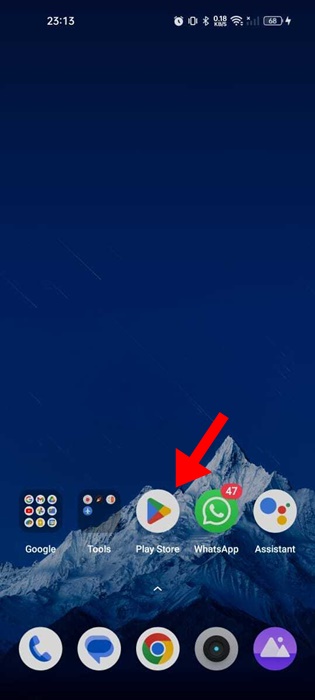
2. Google Playストアが開いたら、 プロフィール写真 右上隅にあります。
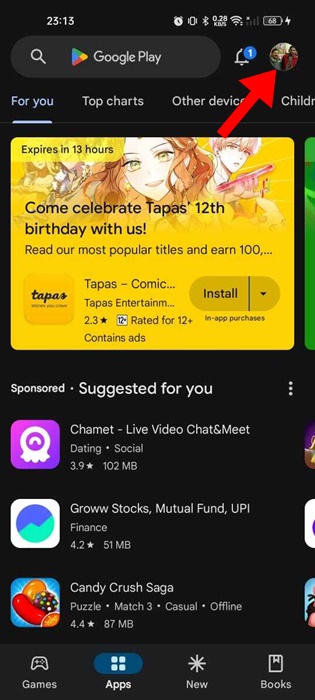
3. 表示されるプロンプトで、 ドロップダウン矢印 アカウント名の横にあります。
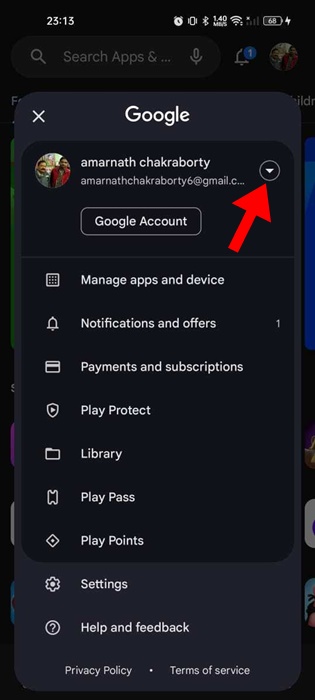
4. 表示されるメニューで、 このデバイスのアカウントを管理する.
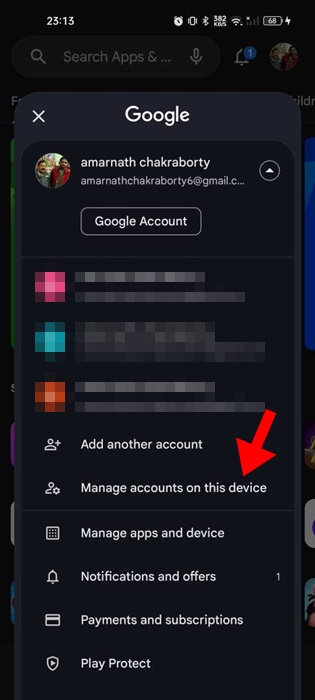
5. アカウント管理画面で、 アカウントをタップ 削除したいもの。

6. 次の画面で、 アカウントを削除.

Googleアカウントを削除する操作を確定してください。これにより、Google Playストアからすぐにログアウトされます。⚡
2. Androidの設定からGoogleアカウントを削除する
Androidの設定からGoogleアカウントを削除して、Google Playストアからログアウトすることもできます。以下の手順に従ってください。🔧
1. アプリケーションを開く 構成 あなたの中で アンドロイドスマートフォン.

2. 下にスクロールしてタップします ユーザーとアカウント.
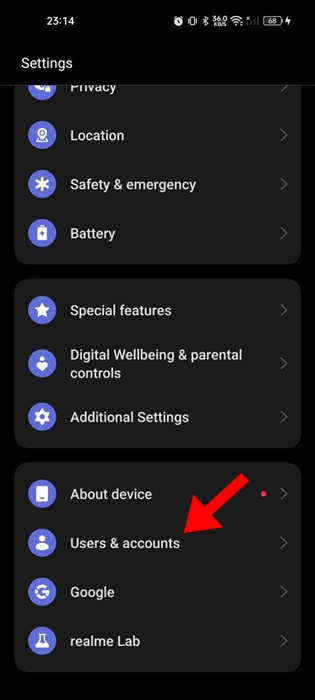
3. 「ユーザーとアカウント」画面で、 グーグル.
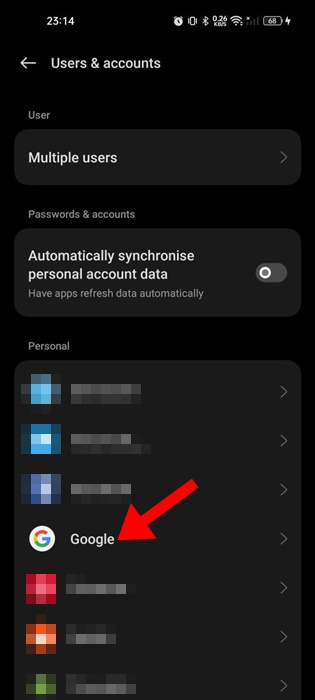
4. 次は Googleアカウント Play ストアに関連付けられています。

5. 次の画面で、 をタップします。 の 3つのポイント に 右上隅にある「アカウントの削除」を選択します。

Googleアカウントを削除する操作を確定してください。削除すると、Google Playストアから自動的にログアウトされます。🔒
3. Google Playストアのデータを消去する
消去 los datos de la Google Play Store te cerrará sesión de inmediato. Aquí te contamos cómo hacerlo. 🗑️
1. ホーム画面でGoogle Playストアアプリのアイコンを長押しし、 申請情報.
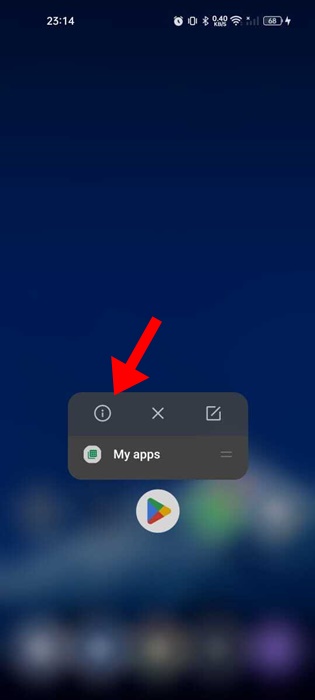
2. Google Playストアのアプリ情報画面で、 ストレージ使用量.
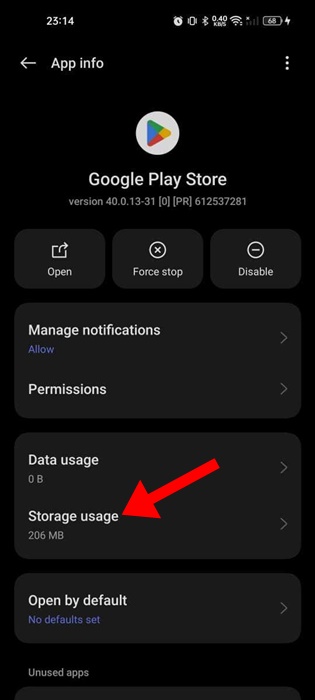
3. ストレージ使用量画面で、 データの削除.

これで完了です!Google Playストアを開いてください。再度サインインを求められます。🔄
4. 「デバイスを探す」(デスクトップ)を使用してGoogle Playストアからログアウトする
この方法は、Androidスマートフォンを紛失したり盗難されたりした場合に特に便利です。Google Playストアのアカウントからリモートでログアウトできます。手順は以下のとおりです。🔍
1. デスクトップのウェブブラウザを開き、ウェブサイトにアクセスします。 デバイスを探す.
2. 次に、Google アカウントにログインします。
3. Google アカウントに接続されているすべてのデバイスが表示されます。

4. デバイスを選択してクリックします 安全なデバイス.
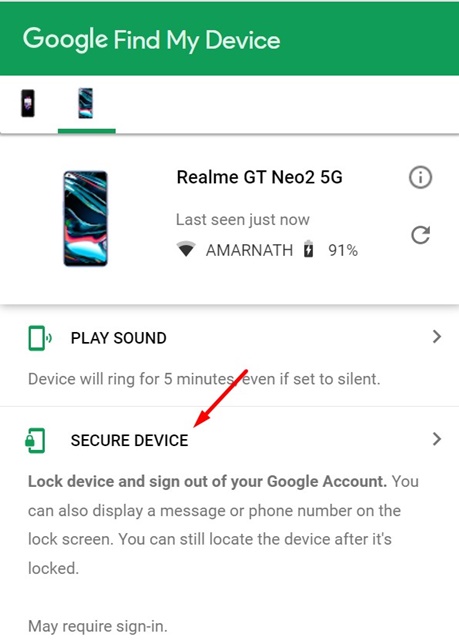
5. デスクトップ版のGoogle Playストアからログアウトする
デスクトップ版の Google Playストアは、 ウェブブラウザ経由でログインすると、「ログアウト」ボタンが表示されます。 Google Play ストア デスクトップにワンクリックで追加できます。やり方はこちらです。🖥️
1. デスクトップでお気に入りの Web ブラウザを開き、Google Play ストアにアクセスします。
2. クリック プロフィール写真 右上隅にあります。

3. 表示されるメニューで、 サインアウト.
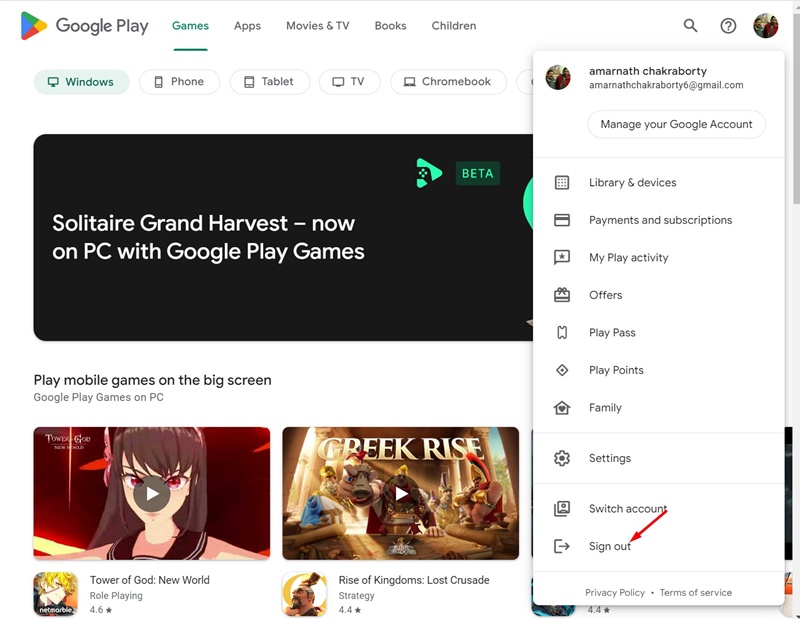
これにより、デスクトップ上の Google アカウントからすぐにログアウトされます。📅
AndroidデバイスでGoogle Playストアからログアウトするための最適な方法をいくつかご紹介します。Google Playストアからのログアウトについてさらにサポートが必要な場合は、ぜひお知らせください!👋 また、このガイドが役に立ったと思われた方は、ぜひお友達にもシェアしてください。🤗